如何将 MP3 转换为 M4R [2025 最佳指南]
MP3 格式被认为是与计算机、智能手机、平板电脑等不同设备兼容的常用格式。但是,在某些情况下,您仍然必须转换 MP3,例如如果您想将其用作您的iPhone的铃声,那你还是要 将MP3转换为M4R 格式供您将其设置为铃声,因为这是 iPhone 支持的唯一格式。
M4R 文件扩展名是为 iPhone 的移动设备创建的。但当然,并不是所有来自 iTunes 的歌曲都不能用来制作 M4R 铃声,必须允许歌曲将其创建为 M4R 铃声。因此,要将 MP3 转换为 iPhone 铃声,唯一的方法就是在 iTunes 中将 MP3 转换为 M4R。
别担心,因为我们为您提供保障。在本文中,您将了解有关 MP3 和 M4R 格式的更多信息,以及这两种格式中哪种更好以及如何在 iTunes 中将 MP3 转换为 M4R 的不同方法。所以,事不宜迟,让我们开始吧!
文章内容 第 1 部分. 什么是 MP3 和 M4R?第 2 部分:免费将 MP3 转换为 M4R 的最佳方法第 3 部分。如何免费在线将 MP3 转换为 M4R部分4。 概要
第 1 部分. 什么是 MP3 和 M4R?
什么是 MP3 和 M4R? MP3和M4R有什么区别,哪个更好?
给您一个概述,一方面,MP3 是数字音乐格式之一,它允许将 CD 中的曲目缩小至正常大小的十倍,而不会影响歌曲的质量。它会删除我们耳朵中看不到的任何信息,并使用复杂的算法来减小歌曲的文件大小,从而允许您在 CD 上保存许多歌曲。此外,它是任何设备上最兼容的格式之一,就像我之前提到的那样。
另一方面,M4R 是一种重命名的类型 ACC音频格式 用作 iPhone 铃声文件。它与 MP3 有点相同,但它进一步压缩了数字音频文件。如果您有 iPad 或 iPhone,也许您已经熟悉 M4R 文件了,因为您总能在其中遇到这种格式。另请阅读: 关于如何将 AAC 转换为 MP3 的指南
M4R 是 Apple 开发的 iPhone 设备专用的 iTunes 铃声文件扩展名。 与其他使用 MP3 作为音乐铃声的设备不同,iPhone 设备的情况有所不同。
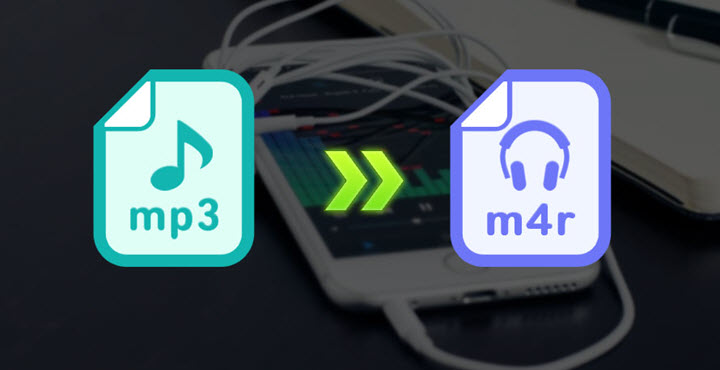
就像我在第一部分提到的那样,M4R 是唯一可以在 iPhone 设备上设置为铃声的格式,iPhone 用户有时可能会觉得不方便,因为他们只能使用有限的音乐并将其设置为铃声。 当用户转到应用程序设置中的声音时,只会看到 M4R 格式的内置铃声,这可能比 MP3 格式有优势。
如果您决定在 iTunes 中将 MP3 转换为 M4R,那么我们有多种方法可供您执行或应用以使其成为可能,这些方法将在本文的下一部分和剩余部分中讨论。
第 2 部分:免费将 MP3 转换为 M4R 的最佳方法
现在,我们已经讨论了 MP3 和 M4R 音频格式,让我指导您如何借助专业工具将 MP3 转换为 M4R TunesFun 苹果音乐转换器。
为您提供有关它的简要信息, TunesFun 苹果音乐转换器 是一个转换器,使您能够 将您喜欢的歌曲转换为任何格式,例如 MP3、WAV、M4A、M4R 等。除了作为转换器之外,它还是一个可以从 Apple Music 或 iTunes 库下载任何歌曲的工具,以便您可以将其播放到其他设备并让您离线收听它们,因为它的功能之一是可以删除 DRM 保护在每个轨道上都进行了加密。
此外,它的转换速度为 x16,与其他工具相比实际上被认为是很快的,而且它可以执行批量转换。 而且,即使以这样的速度,它仍然保持转换后的歌曲的质量,就好像它是原始曲目一样。
您还可以保留每首歌曲的 ID3 标签和元数据,以便自动识别。 我还喜欢什么 TunesFun Apple Music Converter 是其用户友好的界面,您可以轻松导航,特别是如果您是第一次使用该程序。
因此,如果您想下载并安装 TunesFun Apple Music Converter,只需访问他们的网站并获取其安装程序。 Windows 和 Mac 均可下载。 安装后,您可以参考以下有关如何使用 MP3 并将其转换为 M4R 的步骤。
步骤 1。 选择要转换的歌曲。
打开你的 TunesFun 然后在您的计算机上使用 Apple Music Converter,选择或添加您想要转换的歌曲。 该工具的一大优势是您可以根据需要选择许多歌曲,因为该软件可以执行批量转换。

步骤 2. 设置输出格式和输出文件夹。
选择歌曲后,根据您的喜好设置音频格式以及要查看已转换歌曲的输出目的地。

步骤 3. 单击“转换”按钮开始转换过程。
如果您对选择的歌曲以及输出参数感到满意,只需单击“转换”按钮即可开始转换过程。 转换时间将取决于您转换的歌曲数量。 转换完成后,您现在可以查看您设置的文件夹中的那些文件。

中提琴! 只需按照这些简单的步骤并使用 TunesFun 苹果音乐转换器。
第 3 部分。如何免费在线将 MP3 转换为 M4R
如果您更喜欢将 MP3 转换为 M4R 而无需下载和安装软件,也可以找到免费的在线转换器,这些转换器可以在线使用。 您只需要一个稳定的连接,这样您就可以无缝地浏览和访问这些站点。
作为您的参考,我在这里列出了三个我认为非常有用的顶级在线转换器。
1.扎姆扎尔
Zamzar 是一个在线转换器,可以将 MP3 转换为 M4R。 除了音频文件,您还可以使用它来转换视频、文档、图像等文件。如果您想压缩文件,它还支持文件压缩。
主要特点
- 可以从本地计算机导入 MP3 文件,也可以使用从计算机或 URL 导入的 MP3 文件。
- 可以批量转换 MP3 到 M4R。
- 它还可以将 M4R 铃声直接发送到您的电子邮件地址。
- 无需注册即可访问他们的服务。
- 歌曲质量输出还可以。
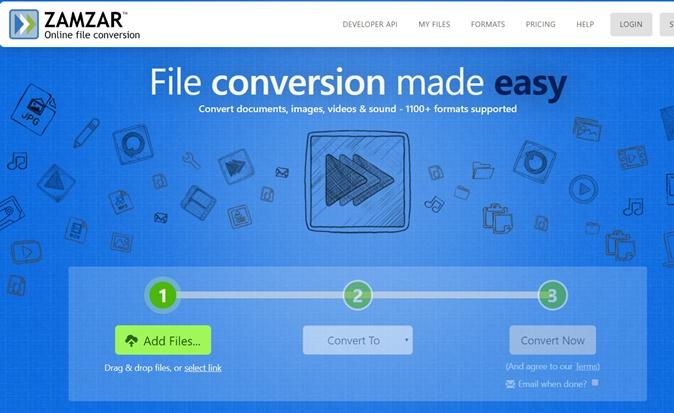
2.音频转换
您可以尝试的另一个免费在线音频转换器是 AudioConverto。 此转换器允许您使用 Web 浏览器直接将 MP3 转换为 M4R,只需上传要转换的文件。 它还可以将音频格式转换为 WAV、M4A。 奥格。 ACC 等等。
主要特点
- 可以转换 MP3 文件而无需在您的计算机上安装它们高达 100MB。
- 一键将 MP3 转换为 M4R。
- 与其他在线转换器相比,它要快得多。
- 它还可以修剪并同时转换 MP3。
3. 转换。 文件
转换。 Files 也是一个免费的转换网站,可以将包括 MP3 在内的多种文件格式转换为 M4R。 您还可以使用它来转换您的视频、文档和图像,这很有用,因为您可以将所有内容转换为一个网站。
主要特点
- 可以从您的计算机或 URL 上传最大 3MB 的 MP250 文件。
- 支持多种输入格式。
- 可以直接将结果发送到您的硬盘或电子邮件地址。
部分4。 概要
如何以基于 Web 的转换器和安装软件的形式将 MP3 转换为 M4R 有多种方法,但是,如果您问我,我仍然更喜欢并建议您使用专业工具,例如 TunesFun Apple Music Converter 可以立即为您提供高质量的转换歌曲,同时,您不必担心订阅问题,尤其是在您使用付费 Apple Music 时。 另外,您可以将转换后的歌曲传输到您拥有的任何设备上。
嗯,这包裹了一切。 我希望这篇文章能够帮助您将 MP3 转换为 M4R,以便您可以充分享受聆听音频文件的乐趣。 如果您觉得这有用,请在您的圈子中分享。 谢谢你,玩得开心! 在我的其他帖子中再次见到你。
发表评论